
Asignar indicadores a correos electrónicos en Mail en el Mac
Un modo sencillo de realizar un seguimiento de los mensajes de correo es marcarlos con un indicador. Al hacerlo, el buzón “Con indicador” (un tipo de buzón inteligente) aparece en la barra de favoritos y la barra lateral de Mail y muestra los mensajes que has marcado.
Marcar o desmarcar mensajes de correo
En la app Mail
 del Mac, selecciona uno o más mensajes.
del Mac, selecciona uno o más mensajes.Haz clic en el botón Marcar
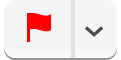 de la barra de herramientas de Mail (o usa la Touch Bar) y, a continuación, selecciona un marcador.
de la barra de herramientas de Mail (o usa la Touch Bar) y, a continuación, selecciona un marcador. El indicador aparecerá en la cabecera de cada mensaje.
Desmarcar mensajes es muy fácil: solo tienes que seleccionarlos, hacer clic en el botón Marcar y, a continuación, seleccionar “Eliminar indicador”.
Renombrar indicadores
En la app Mail
 del Mac, haz clic en el triángulo de revelación situado junto al buzón “Con indicador” en la barra lateral de Mail.
del Mac, haz clic en el triángulo de revelación situado junto al buzón “Con indicador” en la barra lateral de Mail.Para ver los indicadores en el buzón tienes que estar usando más de un indicador.
Haz clic en el nombre del indicador; vuelve a hacer clic en él y escribe un nombre nuevo. Por ejemplo, podrías cambiar el nombre Rojo por Urgente.
Mostrar mensajes de correo con indicador
En la app Mail
 del Mac, haz clic en “Con indicador” en la barra de favoritos o la barra lateral de Mail y elige un indicador.
del Mac, haz clic en “Con indicador” en la barra de favoritos o la barra lateral de Mail y elige un indicador.En la lista de mensajes solo se mostrarán los mensajes marcados con dicho indicador.
Para ver de nuevo todos los mensajes del buzón de entrada, haz clic en la barra de favoritos o la barra lateral de Mail.
Puedes buscar los mensajes con indicador. Escribe un nombre de indicador en el campo de búsqueda y selecciona la sugerencia en la categoría Indicadores. O bien escribe “indicador” y selecciona la sugerencia en la categoría Estado.
Si utilizas el servicio iCloud Drive, los nombres de tus indicadores estarán disponibles en tus otros ordenadores Mac que tengan activado dicho servicio. Consulta Usar iCloud Drive para almacenar documentos.